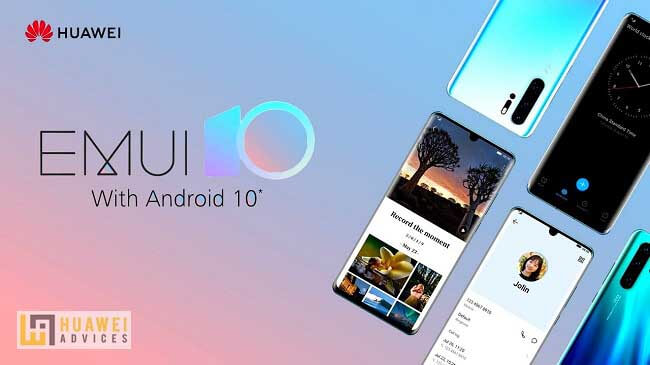Cara mencari lampiran di Gmail
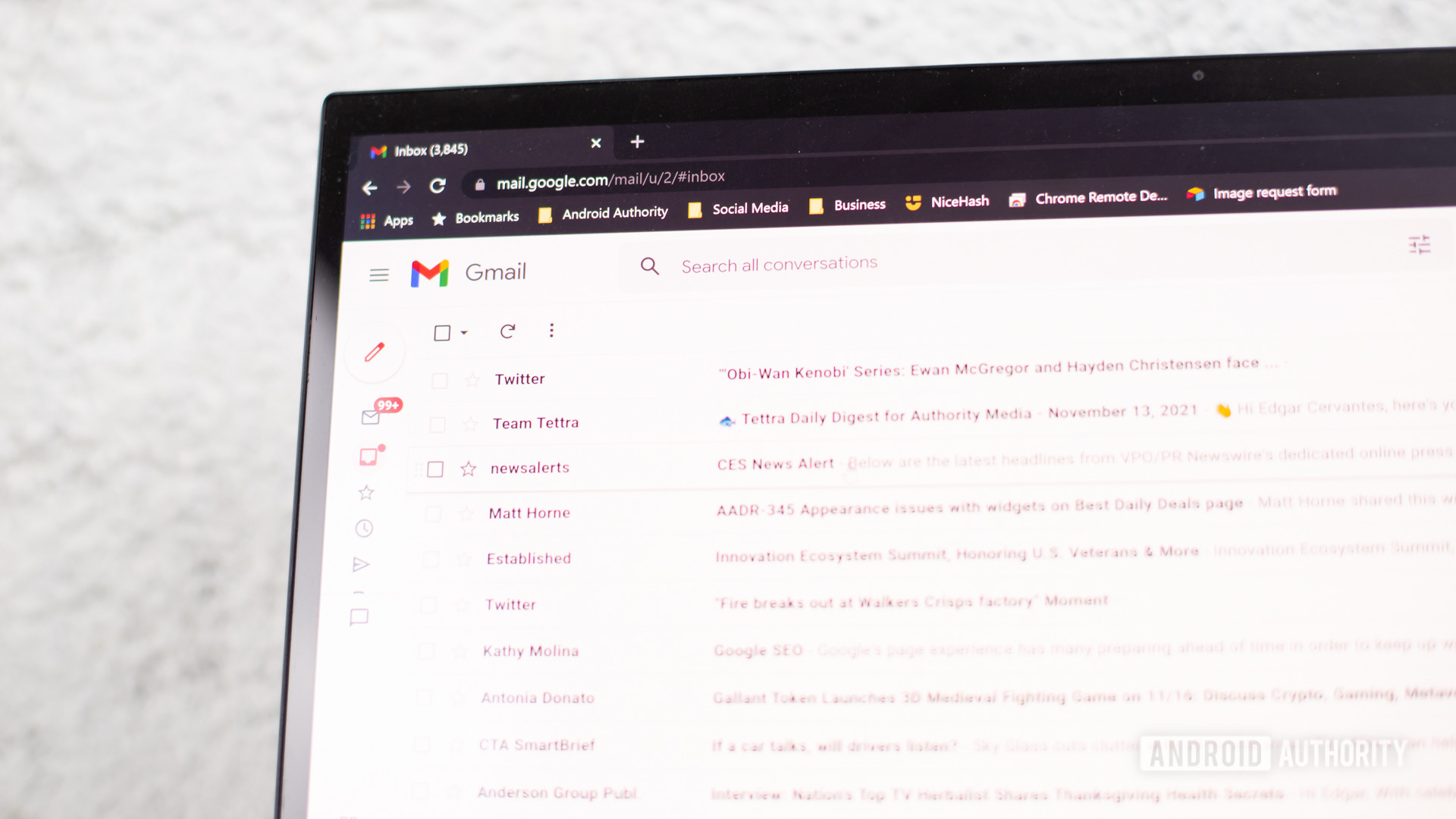
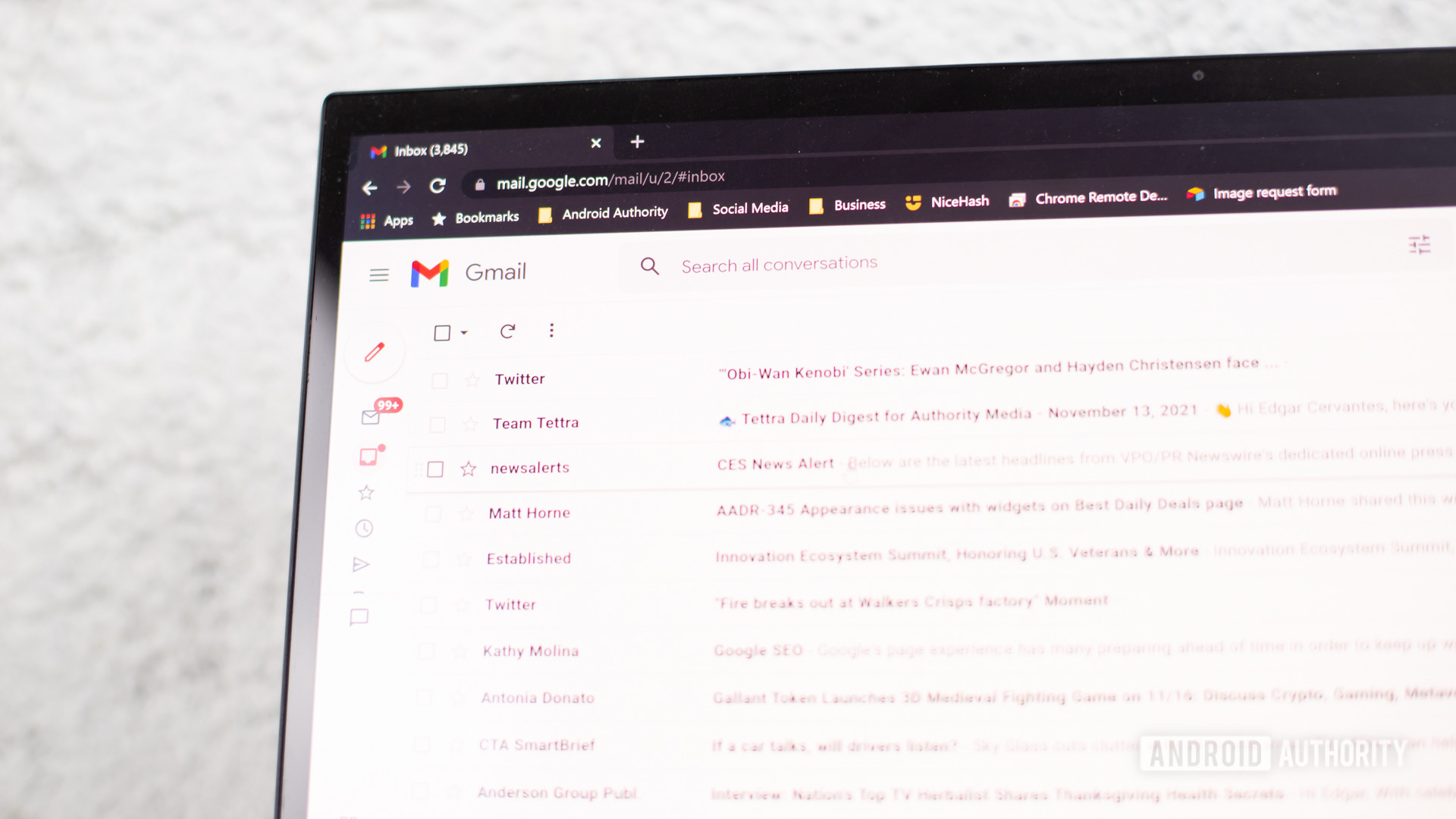
Edgar Cervantes / Otoritas Android
Saat mengirim email, Anda sangat sering melampirkan file, baik itu foto yang baru saja Anda ambil, file yang perlu dilihat oleh rekan kerja Anda, atau klip video anjing di atas skateboard. Tetapi ketika lampiran mulai terakumulasi di arsip Gmail Anda, bagaimana Anda menemukan lampiran itu lagi untuk mengosongkan ruang? Berikut cara mencari lampiran di Gmail.
Baca lebih banyak: Cara membuat folder dan label di Gmail
JAWABAN CEPAT
Untuk mencari lampiran di Gmail, minta nama file: string pencarian. Jika Anda mencari semua lampiran dalam format file tertentu, buka bilah pencarian Gmail dan ketik nama file: diikuti dengan jenis file yang Anda cari. Anda juga dapat menambahkan string pencarian lain jika Anda ingin memfilter berdasarkan pengirim, ukuran, atau tanggal.
KLIK BAGIAN UTAMA
Parameter dasar untuk mencari lampiran di Gmail
Baik Anda mencari lampiran di Gmail di ponsel atau desktop, semuanya datang dengan string pencarian tertentu yang sama, seperti nama file: pengubah.
Jika Anda hanya ingin melihat semua email dengan semua lampiran, cukup ketik di bilah pencarian Gmail:
Kode
Salin teks
has:attachment
Jika Anda sedang mencari semua lampiran dari format file tertentu, Anda akan mengetik:
Kode
Salin teks
filename:pdf filename:mp4 filename:jpg
dan seperti. Perhatikan tidak ada spasi di antara setiap kata. Sekarang apa pun yang cocok dengan string pencarian ini akan muncul.
Persempit pencarian Anda untuk lampiran di Gmail
Tetapi bagaimana jika Anda ingin memahami lebih detail? Bagaimana jika Anda memerlukan semua lampiran dari pengirim tertentu? Atau semua lampiran jenis file tertentu dari pengirim tertentu? Kemudian Anda juga akan mengatakan:
Kode
Salin teks
has:attachment from:diana filename:pdf from:diana
Atau jika Anda mencari file yang Anda kirim ke seseorang, Anda akan menggunakan tiba: kabel:
Kode
Salin teks
has:attachment to:diana filename:pdf to:diana
Anda juga dapat menambahkan filter tambahan untuk mempersempit saat Anda mengirim lampiran dan ukuran lampiran. Yang terakhir ini sangat bagus jika Anda ingin mengosongkan beberapa ruang di akun Google Anda. Untuk string pencarian lainnya, lihat artikel kami tentang cara mengurutkan email berdasarkan pengirim, ukuran, tanggal, dan email yang belum dibaca di Gmail.
Cara yang lebih canggih untuk mencari lampiran di Gmail
Di bilah pencarian Gmail, di paling kanan, ada tiga garis horizontal. Jika Anda mengkliknya, Anda akan melihat opsi lanjutan lainnya.
Komentar